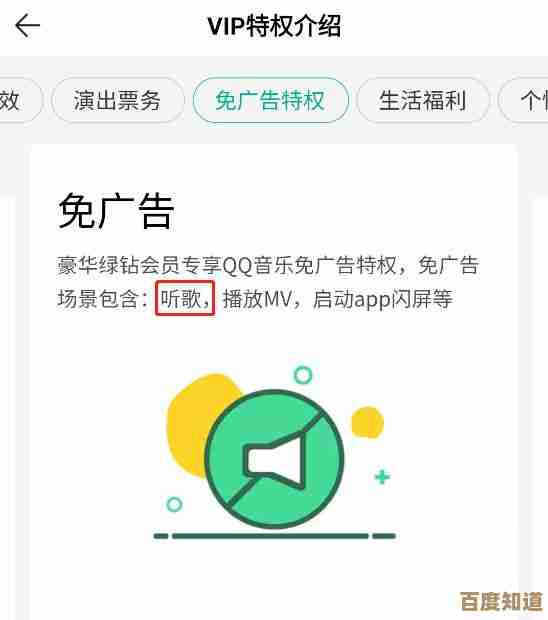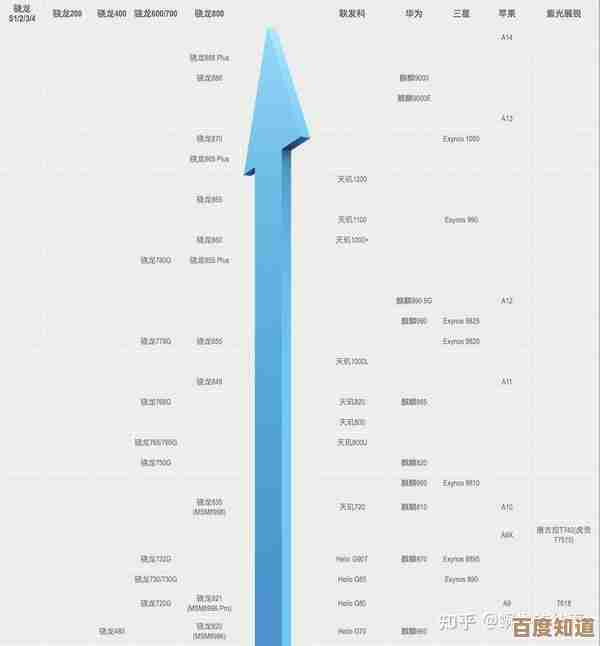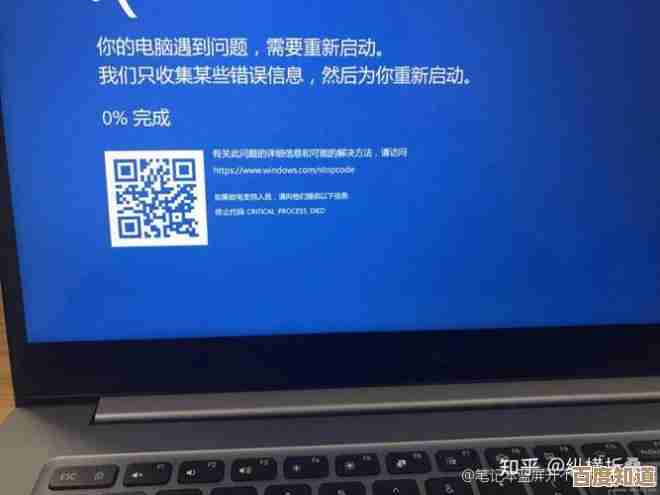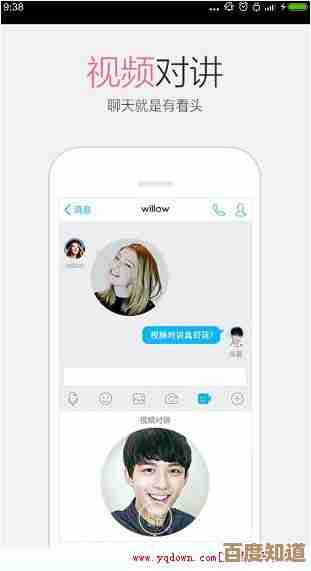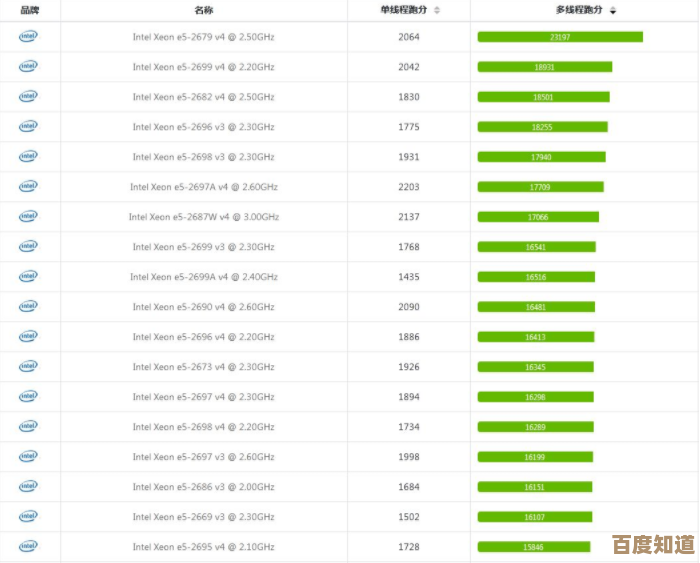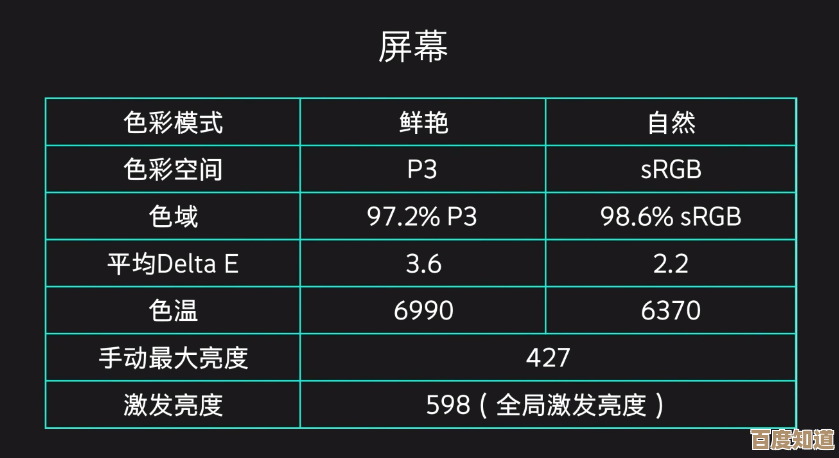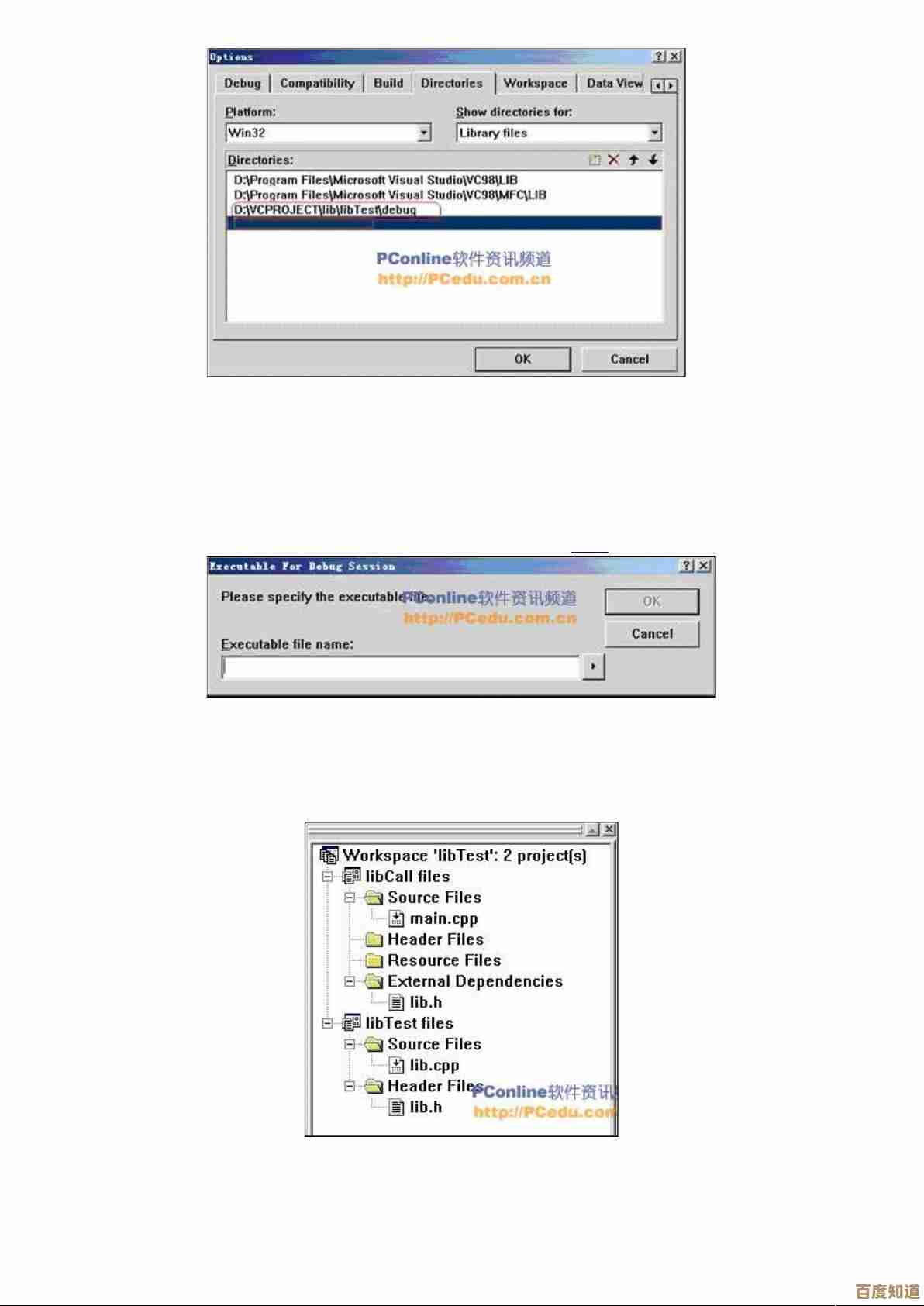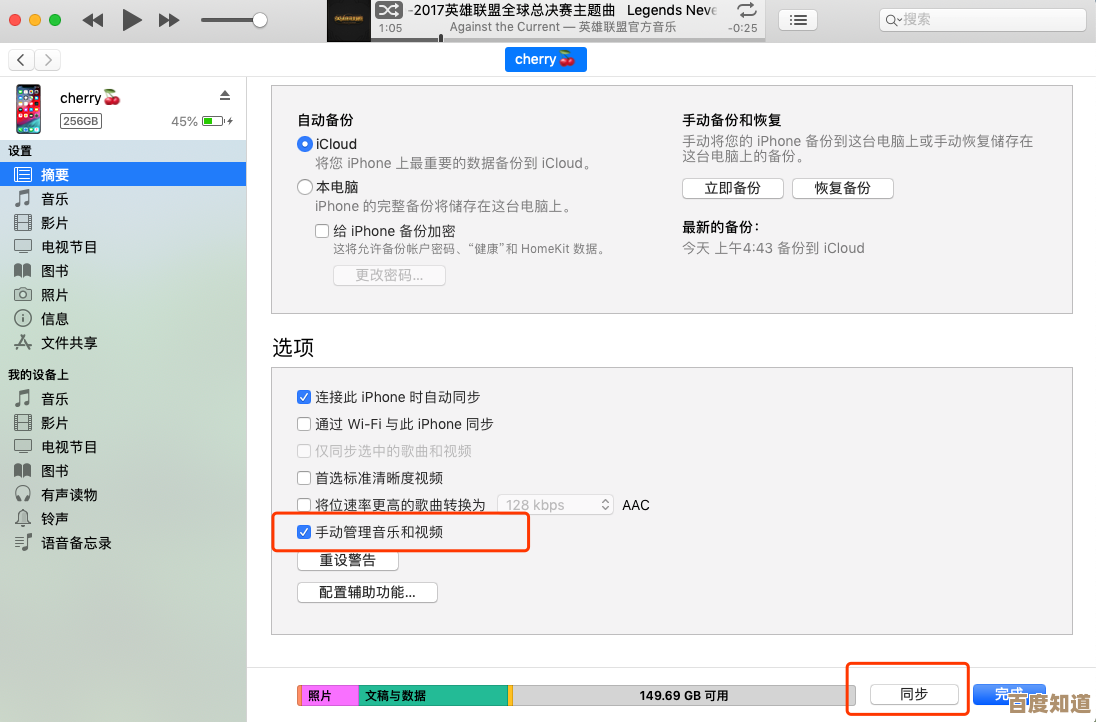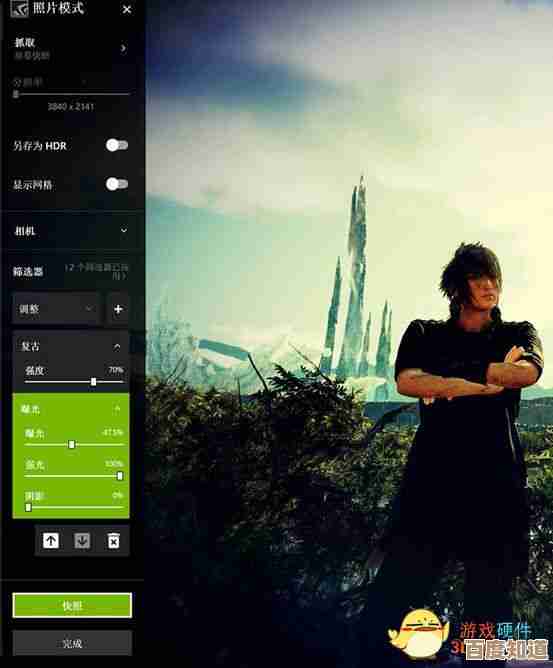告别卡顿!苹果手机内存优化全攻略,释放更多可用空间
- 问答
- 2025-11-03 20:45:02
- 4
想用手机拍张漂亮的照片,却看到“存储空间不足”的提示;或者正兴致勃勃地打开游戏,手机却卡得像个幻灯片?这多半是你的iPhone在提醒你:内存快满了,该清理一下了!
别担心,给iPhone腾出空间并不难,也不需要你成为技术专家,下面就是一份实实在在的攻略,跟着做,让你的手机重新变得流畅。
第一招:揪出“空间吞噬兽”
我们得知道空间都被谁占用了,打开【设置】-【通用】-【iPhone存储空间】,系统会加载一会儿,然后给你一份详细的“空间报告”,你能清晰地看到每个应用占用了多少空间,照片、视频、社交软件(比如微信)、游戏和视频App是当之无愧的“大户人家”。(此方法参考苹果官方支持文档中查看iPhone存储空间的说明)
第二招:给相册“瘦身”,效果最明显

你的照片和视频库可能是最大的空间占用者,这里潜力巨大。
- 清理重复和相似照片:如果你用“连拍”模式抓拍,或者同一角度拍了好几张,系统会默默保存下来,定期翻看相册,把模糊的、重复的果断删掉。
- 利用“最近删除”相簿:删掉照片后,它们会在“最近删除”相簿里待30天才会彻底消失,清理完相册后,记得再点进【相簿】滑到最下面,打开【最近删除】,点击“删除所有”,这样才能真正释放空间。(此操作逻辑参考苹果iOS系统相册设计)
- 开启“优化iPhone存储空间”:这是个大杀器!在【设置】-【照片】中,选择“优化iPhone存储空间”,开启后,iPhone会保留清晰度足够的缩略图在你的手机上,而原始的高清照片和视频会安全地储存在iCloud里,当你需要查看或编辑时,再下载回来,这能瞬间节省出大量空间,特别适合照片视频多的人。(此功能描述参考苹果iCloud照片设置说明)
第三招:对付“App缓存大户”
很多App,特别是微信、QQ、抖音、淘宝这类,用久了会产生大量的聊天记录、图片、视频缓存,它们不会自动清理。

- 以微信为例:打开微信,点击右下角的【我】-【设置】-【通用】-【存储空间】,然后微信会开始计算,计算完成后,你可以放心地清理“缓存”(这是使用App产生的临时垃圾,清理不会影响聊天记录),你可以仔细管理“聊天记录”,选择性删除一些群聊或不太重要的对话记录,这里面包含的图片和文件才是占空间的大头。(此清理步骤基于微信App内部设置)
- 其他App:很多App在自身的“设置”里都有“清理缓存”的选项,定期去逛逛,给它们“洗个澡”。
第四招:卸载不用的App,但保留数据
有些App你可能很久没打开了,但又不想丢掉里面的数据(比如游戏进度),这时别直接“删除App”,而是使用“卸载App”功能。 回到【设置】-【通用】-【iPhone存储空间】,找到那个App,点击进入,选择“卸载App”,这个操作会移除App本身,但会保留它的所有文档和数据,等你哪天想用了,重新从App Store下载回来,数据都还在,就像什么都没发生过一样。(此功能区别参考苹果官方对卸载与删除App的说明)
第五招:一些立竿见影的小技巧
- 清理Safari浏览器缓存:如果你常用自带的Safari浏览器,可以去【设置】-【Safari浏览器】-【清除历史记录与网站数据】,这也能清出一些空间。
- 重启手机:手机只是需要一次重启来清理一些临时的系统垃圾和重置内存运行状态,简单关机再开机,可能就会有惊喜。
- 检查短信清理:如果你不介意保留所有短信,可以设置自动删除,前往【设置】-【信息】-【保留信息】,可以选择保留30天或1年,超过时间的短信会被自动删除。
养成好习惯
- 定期检查:每个月花几分钟看看【iPhone存储空间】,做到心中有数。
- 谨慎下载:只保留最常用、最核心的App,不用的就果断卸载或“卸载保留数据”。
- 善用云服务:把珍贵的照片、文件备份到iCloud、百度网盘等云盘,让手机本地轻装上阵。
手机是工具,不应该被存储空间束缚,按照这些步骤操作一遍,你会发现手机不仅空间变大了,运行速度也会快不少,告别卡顿,从现在开始吧!
本文由帖慧艳于2025-11-03发表在笙亿网络策划,如有疑问,请联系我们。
本文链接:http://waw.haoid.cn/wenda/55725.html